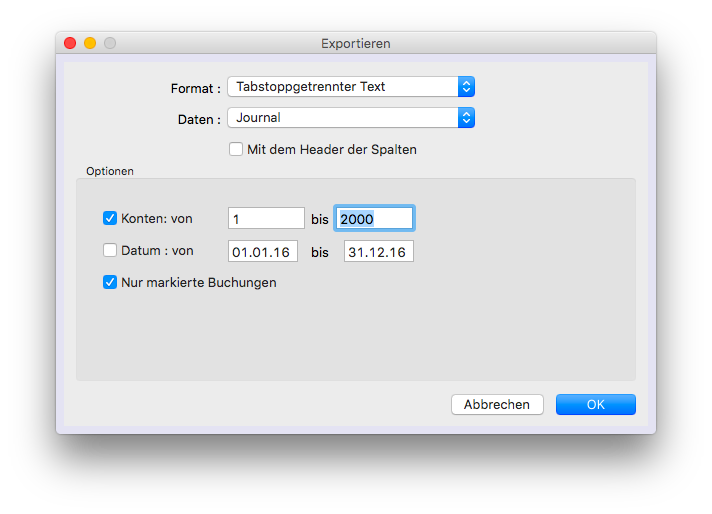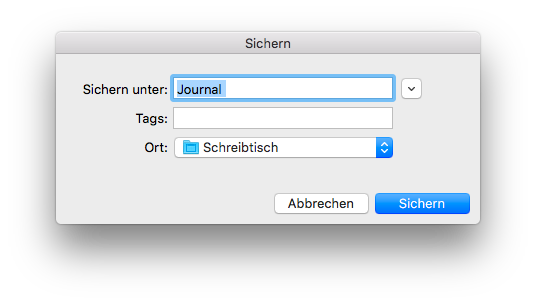Inhalt dieses Kapitels :
1 – Allgemein
Oft ist es für ein Unternehmen praktisch, auf Daten aus der Buchhaltung greifen zu können, z.B. für Präsentationen, Finanzanalysen oder Informationsbeschaffung unterschiedlichster Art.
MacCompta bietet für den Austausch mit anderen Rechnern zwei Funktionen an : Export und Import.
2 – Datenexport
Mit dem Befehl « Exportieren… » im Menü « Ablage » öffnen Sie ein Dialogfenster, in welchem Sie den Gegenstand Ihres Exports bestimmen. Sie können als tabstopgetrennten Text exportieren, der von Excel gelesen werden kann :
- Das Journal
- Ein einzelnes Konto
- Die Summenbilanz
- Den Kontenplan
- Die Währungstabelle
Journal
Sie können das Journal als Ganzes oder auszugsweise nach folgenden Kriterien exportieren :
- nach Kontennummern (einzeln oder gruppenweise)
- nach Datum (Tag oder Periode)
- durch eine Kombination dieser Optionen
- nur markierte Buchungen
Konten
Die Konten werden einzeln, ganz oder nur eine Zeitperiode umfassend exportiert. Der Export eines Kontos erfolgt z.B. häufig zum Zweck der Wiedergabe auf einem anderen Rechner oder zur Analyse in einer Tabelle. MacCompta kann nicht mehrere Konten gleichzeitig exportieren.
Summenbilanz, Kontenplan, Währungsliste
Summenbilanz, Kontenplan und Währungsliste können nur als Ganzes exportiert werden.
Nach Eingabe der Exportoptionen verlangt MacCompta vom Benutzer, den Namen des zu exportierenden Dokuments sowie den Ablageort auf dem Speichermedium zu bestätigen. Standardmässig schlägt das Programm für das Exportdokument ein Präfix (z.B. Journal) vor dem Namen des Dokuments vor.
3 -Datenimport
Ähnlich wie beim Export erlaubt MacCompta den Import von Daten aus einem tabstopgetrennten « txt »-Dokument. Die Zeilen müssen jedoch journalgerecht formatiert sein.
Solche Zeilen können z.B. von einer vorgängig exportierten, mit MacCompta erstellten Journalversion oder von einem Programm stammen, das entsprechend formatiert werden kann.
Siehe Anhang F : Technische Angaben
Als Erstes verlangt das Programm von Ihnen den Namen des zu importierenden Dokuments. Sobald Sie das Dokument gefunden und angeklickt haben, erscheint das folgende Dialogfenster :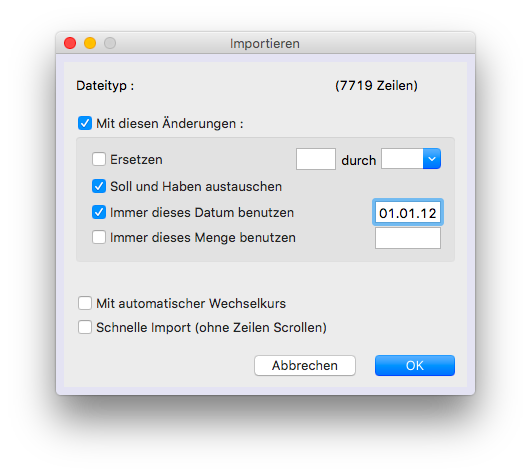
Die Funktion « Importieren… » erlaubt Ihnen, noch vor dem tatsächlichen Import Buchungsinformationen anzupassen.
Folgende Optionen stehen zur Verfügung :
Ersetzen
Mit dieser Option ersetzen Sie eine Kontennummer durch eine andere.
Beispiel : Ersetzen « 811 Schlussbilanz » durch « 810 Eröffnungsbilanz ».
Soll und Haben austauschen
Diese Funktion erweist sich als äussert nützlich, beispielsweise bei der Übernahme einer Schlussbilanz.
Datum bestimmen
Damit stellen Sie sicher, dass alle importierten Buchungen das gleiche Datum aufweisen.
Betrag bestimmen
Diese Option erlaubt Ihnen den importierten Betrag durch ein zubestimmenden Betrag zu ersetzen.
MWST-Automatik beim importieren benutzen
Manchmal möchten Sie Buchungen importieren bei welchen die MWST inbegriffen ist. Diese Funktion erlaubt es richtige Buchungen beim importieren zu etablieren.
Mit automatischer Fremdwährungsanpassung
Manchmal möchten Sie Buchungen importieren mit verschiedenen Währungen. Diese Funktion erlaubt eine automatische Umwandlung der Buchungen beim importieren.
Schneller import
Beim importieren werden Buchungen in die Grundzeile kopiert und im Journal eingefügt.
Dieser Vorgang kann viel Zeit beanspruchen wenn viele Buchungen zu importieren sind.
Mit dieser Funktion kann viel Zeit gespart werden da alle Buchungen gemeisam in das Journal importiert werden.
Hinweis : Nachdem Sie die zu importierenden Buchungen auf ihre Richtigkeit und besonders auf Übereinstimmung mit dem Kontenplan geprüft haben, klicken Sie auf « OK ». Das Programm verarbeitet nun die Buchungen und zeigt sie Ihnen fortlaufend im Journal.
Falls ein Fehler in einer Buchung besteht, wird die Buchung in die Grundzeile des Journals kopiert und eine Fehlermeldung angezeigt.